![]()
编辑
图块 >
建立图块定义
| 工具列 | 功能表 | 快捷键 |
|---|---|---|
|
|
编辑 图块 > 建立图块定义 |
|
Block 指令以选取的物件建立图块定义,同时将选取的物件转为图块引例。
图块定义属性
图块定义的名称。

查看: Rhino 中的命名规范
图块描述信息。
在图块定义上添加超链接信息,此信息可以通过 Hyperlink 指令取回。
网址描述
一个 web 网址,点击此网址可以使用默认浏览器打开该网址。
图块引例中的几何图形 (曲线、曲面...) 的属性可由图层属性或自己的物件属性控制。当图块引例被插入到模型空间时是插入到目前的图层上,您也可以自由地将它移动到其它图层。建立图块定义时物件所在的图层与图块引例所在的图层之间并没有关联。举例来说,在红色图层建立的图块定义插入到预设图层 (黑色) 时,图块引列的颜色并不会由红色变成黑色。
当图块定义中有某些物件位于某个图层时,关闭该图层,图块引例在该图层上的物件会被隐藏。但关闭图块引例插入至的图层时,整个图块引例都会被隐藏。
图层被锁定时只有插入点位于该图层上的图块引例会被锁定。如果有一个图块引例里有物件位于被锁定的图层,但它的插入点位于未锁定的图层,该图块引例并不会被锁定,因为控制图块引例是否随着图层而被锁定的决定因素是图块插入点所在的图层是否被锁定。
群组的物件在定义为图块以后群组会被解散。
此选项仅适用于图块中的物件。将图块实例看作包含物件 (图块成员) 的容器。图块实例是图块成员的父级。图块实例有自己的属性。如果在图块成员的属性中选择按父级,则属性将由其父级图块实例控制。
在此示例中,图块 A 包含一个圆柱体和一个立方体。立方体的显示颜色按父级,由其父级 (图块 A) 控制。立方体将显示图块 A 的图层颜色,因为图块 A 的显示颜色是按图层。圆柱体将始终显示自己所在的图层的颜色,并且不会被图块 A 更改。
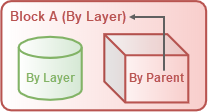
可以在物件属性中将显示颜色、线型、打印颜色和打印线宽设置为以父物件。如果是渲染材质,可以选择使用物件父物件。渲染材质仅在渲染和光线跟踪显示模式下可见。
| 工具列 | 功能表 |
|---|---|
|
|
编辑 图块 > 图块管理器 |
可以使用 BlockManager 指令管理模型里的图块定义。
图块管理器
列出模型里所有的图块定义。
查看: Rhino 中的命名规范
显示图块引例的与外部连结文件的状态。
模型中的图块定义与连结的文件一致。
连结的文件比模型中的图块定义为旧。
连结的文件比模型中的图块定义为新。
模型中的图块定义与连结的文件不同。
图块定义的来源不是外部文件。
图块定义来源的外部文件丢失。
丢失的图块所在的位置会以注解点标示,并显示该图块的路径及档名。
Rhino 如何搜寻分工运行与外部连结的文件的详细说明请见: Rhino Wiki: File finding。
图块定义来源的外部文件名称。
模型里有 <n> 个隐藏的与<n> 个参考的图块定义。
显示名称以 * (星号) 开头的图块定义。
您可以查看并修改连接嵌入的图块,但是,您所做的更改都是临时的并且不会被保存,要对连接的图块设置做永久的更改,必须在此连接图块所在的模型中进行更改。
显示图块定义的文本信息。
这些选项决定每次打开模型时如何更新“置入并连结”的图块定义。
打开图块的预览缩图。
| 预览缩略图右键菜单 | |
|---|---|
|
线框模式 |
将显示模式设置为线框模型。 |
|
着色模式 |
将显示模式设置为着色模型。 |
|
渲染模式 |
将显示模式设置为渲染模型。 |
|
Top |
设置视图到世界坐标顶视图。 |
|
Bottom |
设置视图到世界坐标底视图。 |
|
Left |
设置视图到世界坐标左视图。 |
|
Right |
设置视图到世界坐标右视图。 |
|
Back |
设置视图到世界坐标后视图。 |
|
Perspective |
设置视图到世界坐标透视视图。 |
| 按钮 | |
|---|---|
|
属性 |
打开图块定义属性对话框。 图块定义名称图块的名称。 文件名称图块定义的外部连结文件名称。
|
|
导出 |
导出图块定义的物件至文件。 |
|
删除 |
删除选取的图块定义及它在模型里的所有引例。 存在其它图块定义里的图块定义无法删除。 |
|
更新图块定义,使它与外部连结的文件一致。您可以使用连结状态栏位的讯息判断模型中的图块定义是否需要更新。 通过在工作视窗中选择引例来更新连结的图块通过这个过程,您可以更新特定的连结图块,而不用打开图块管理器来浏览图块列表。
要更新的图块定义 这个模型内含的外部连结的图块已变更。 选取要更新的图块定义。名称列出模型里所有的图块定义。 连结状态显示图块引例的与外部连结文件的状态。 连结文件名称图块定义来源的外部文件名称。 全选选取清单中所有的图块定义。 全部清除清除清单中所有图块定义的选取状态。 稍后更新暂时不更新图块定义,您可以选择稍后再手动更新,或下次打开这个文件时再更新。 立即更新立即更新所有选取的图块定义。 |
|
|
被引用于 |
列出选取的图块以巢状存在哪些图块定义中。 |
|
数目 |
计算选取的图块定义在模型中的引例的数目 (含巢状引例)。 |
|
选取 |
在工作视窗中选取图块定义的引例。 打开图块管理员之前先选取模型中的图块引例,图块管理员打开后会自动选取清单中对应的图块定义。 |
|
更新 |
重新整理图块清单,更新连结状态与图块属性,此功能用于连结的图块参考有可能在当前模型之外被修改的情况下。 |
| 工具列 | 功能表 |
|---|---|
|
|
编辑 图块 > 原地编辑图块 |
BlockEdit 指令编辑选取的图块引例,并更新它的图块定义。
| 指令行选项 | |
|---|---|
|
提示编辑外部图块 |
连结的图块并不保存在当前的 Rhino 文件中,而是保存在连结的外部文件中,要编辑连结的图块需要在另一个 Rhino 引例中单独打开,在外部文件编辑完成之前,当前的编辑会话会暂停。 是打开连结的图块时提示。 否打开连结的图块时不提示。 在编辑连结的图块对话框中,勾选不要再弹出这个对话框,可以将提示编辑外部图块设置为否。 |
图块编辑选项
图块编辑对话框将图块以层级嵌套关系显示出图块的名称。
将选取的物件加入图块定义,如果选取的物件是一个图块,该图块会被加入层级嵌套图块。新加入的嵌套图块在下次执行 BlockEdit 指令时才会出现在图块的树状清单里。
物件将被复制并加入到图块定义中,原始的物件依然在模型中而不会被删除。
从图块定义移除选取的物件。
图块更新以后,从图块中移除的物件会被作为独立的物件添加到模型。
重新指定图块的插入点。
图块定义更新后,图块引例会偏移,以符合新的插入点。
| 工具列 | 功能表 |
|---|---|
|
|
|
ReplaceBlock 指令将选取的图块引例以另一个图块定义取代。
| 指令行选项 | |
|---|---|
|
从图块定义清单选取 |
列出模型里所有可供选取的图块定义。 |
|
全部 |
选取所有相同的图块引例,包括未选取的、隐藏的及锁定的图块引例。 |
|
无 |
不选取其它相同的图块引例,只变更目前选取的图块引例。 或 从图块定义列表选取一个图块定义。 |
| 工具列 | 功能表 |
|---|---|
|
|
|
CopyLinkedBlockDefinition 通过引用的图层复制一个连结的图块。

| 工具列 | 功能表 |
|---|---|
|
|
编辑 图块 > 重置图块比例 |
BlockResetScale 指令可以将图块引例的 x、y 和 z 比例重置为 1,或将最适合的比例应用于所有轴。
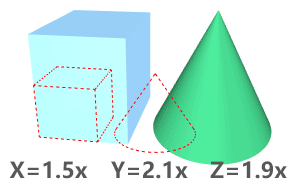
指令行选项
将图块引例的x、y和z比例重置为1。
如果任何两个轴具有相同的比例,则将比例应用于第三个轴。
如果所有三个轴都有不同的比例,则将平均比例应用于所有轴。
Rhinoceros 7 © 2010-2022 Robert McNeel & Associates. 29-4月-2022